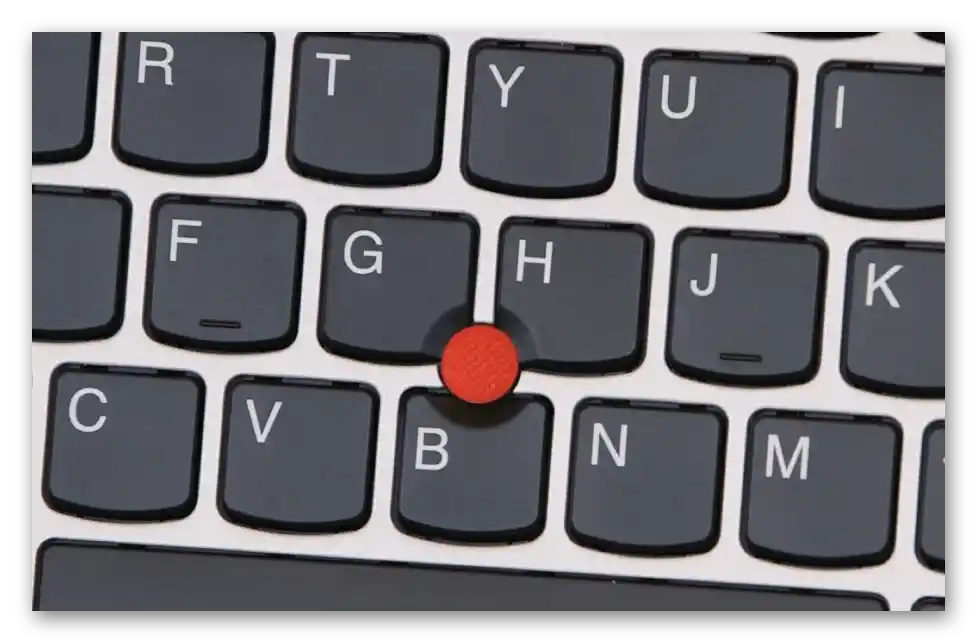Зміст:
Спосіб 1: Клавіші на клавіатурі
Звичайно, прямою альтернативою виділенню тексту без зовнішньої миші є використання клавіш. І тут, всупереч поширеній думці про наявність лише однієї гарячої клавіші, є кілька варіантів того, як можна копіювати весь текст або його частини. У певних випадках це навіть швидше і зручніше, ніж використання миші.
Виділення всього тексту
Найпростіша дія — виділення та копіювання всього тексту. Для цього натисніть комбінацію клавіш Ctrl + A незалежно від того, де зараз знаходиться курсор. Як тільки текст стане підсвічуватися синім, натисніть Ctrl + C для його копіювання.
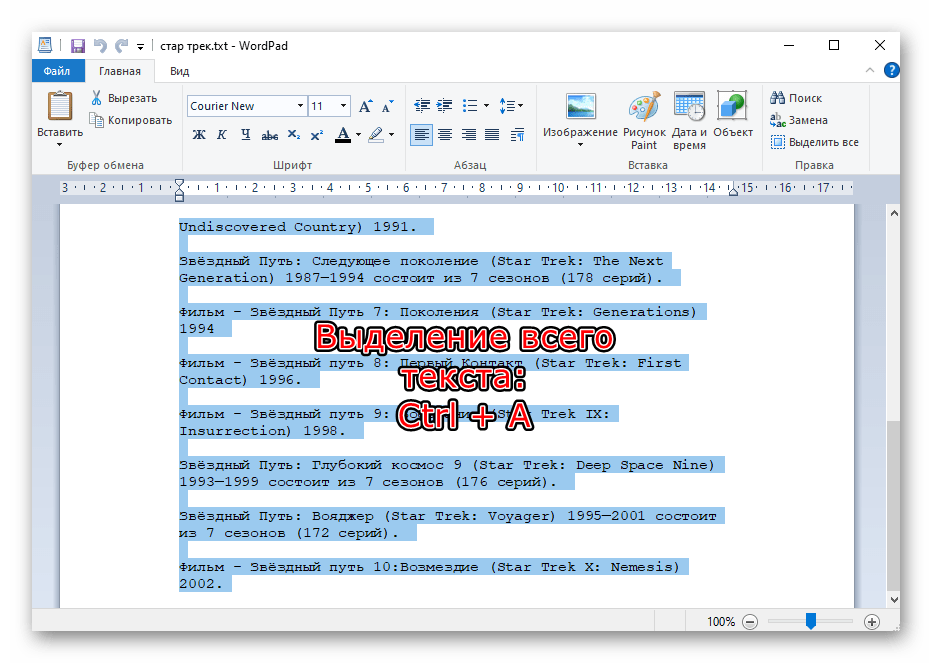
На жаль, у браузерах при цьому буде захоплюватися безліч непотрібних блоків статті, однак з цим нічого не вдієш. За бажанням цей спосіб доведеться комбінувати з наступним: тачпад частково або повністю може замінити і мишу, і виділення з клавіатури.
Виділення уривка
Цей варіант актуальний тільки для текстових документів, оскільки на сторінках браузера, в месенджерах (коли йдеться про повідомлення з історії) та інших додатках, чий інтерфейс повністю заточений під використання миші, зробити це не вдасться.
Спочатку вам необхідно поставити курсор перед словом, з якого ви хочете почати виділення, або після останнього, якщо зручніше виконувати виділення з кінця. Для цього можете дістатися до потрібного фрагмента стрілками на клавіатурі.Якщо документ довгий, швидше орієнтуватися в ньому допоможуть такі клавіші (в браузерах також працює):
| Клавіша | Дія |
|---|---|
| Page Up (Pg Up) | Переносить курсор на початок документа |
| Page Down (Pg Dn) | Переносить курсор в кінець документа |
| Home | Переносить курсор на початок того рядка, де він зараз знаходиться |
| End | Переносить курсор в кінець того рядка, де він зараз знаходиться |
Можливо, знадобиться натиснути вибрану клавішу кілька разів або скомбінувати їх.
Тепер, коли курсор знаходиться біля першого слова, обирайте тип виділення з наступних.
Виділення по одній букві
Утримуючи клавішу Shift зажатою, натисніть стрілку вправо. Натискання стрілки вліво знімає існуюче виділення букв або починає виділення справа наліво.
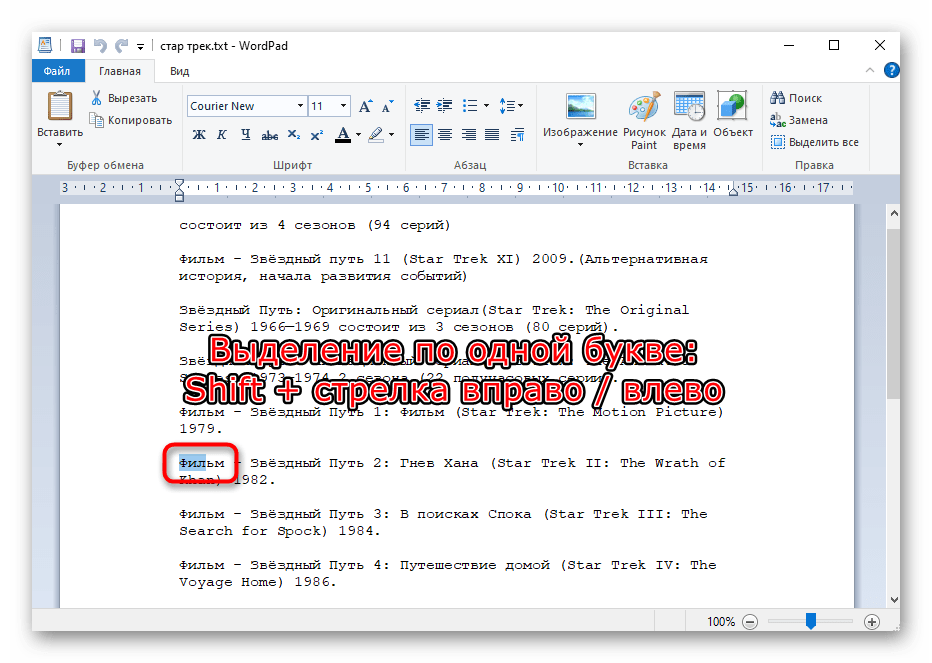
Виділення по одному слову
Тут правило те ж саме, але змінюється комбінація клавіш: Shift + Ctrl + стрілка вправо або вліво в залежності від того, з початку чи з кінця копіюється текст.
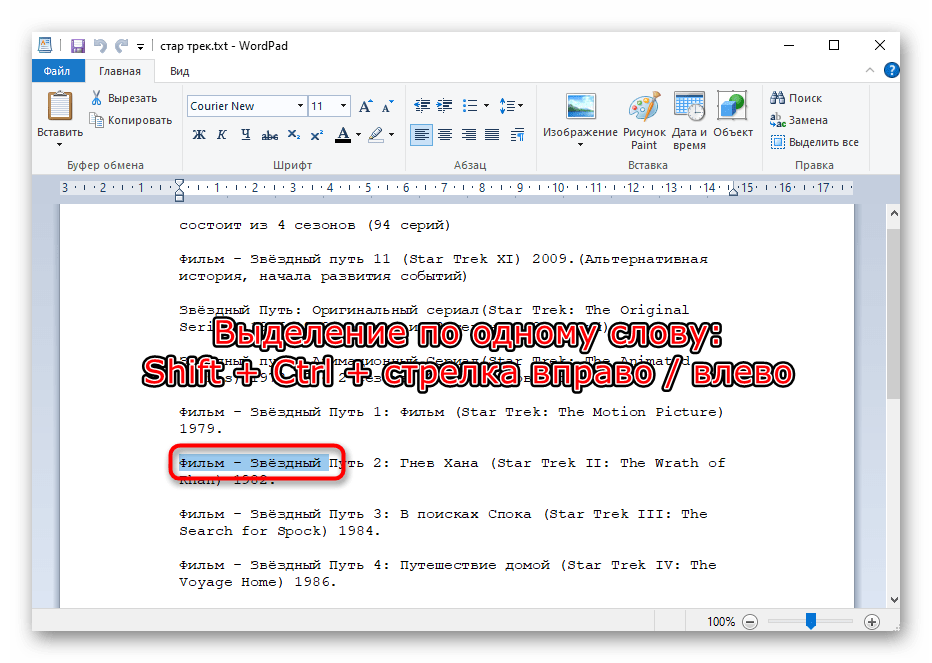
Построчне виділення
Більш об'ємні ділянки тексту краще виділяти цілими рядками. Для цього, утримуючи клавішу Shift, натискайте стрілку вниз або вгору.
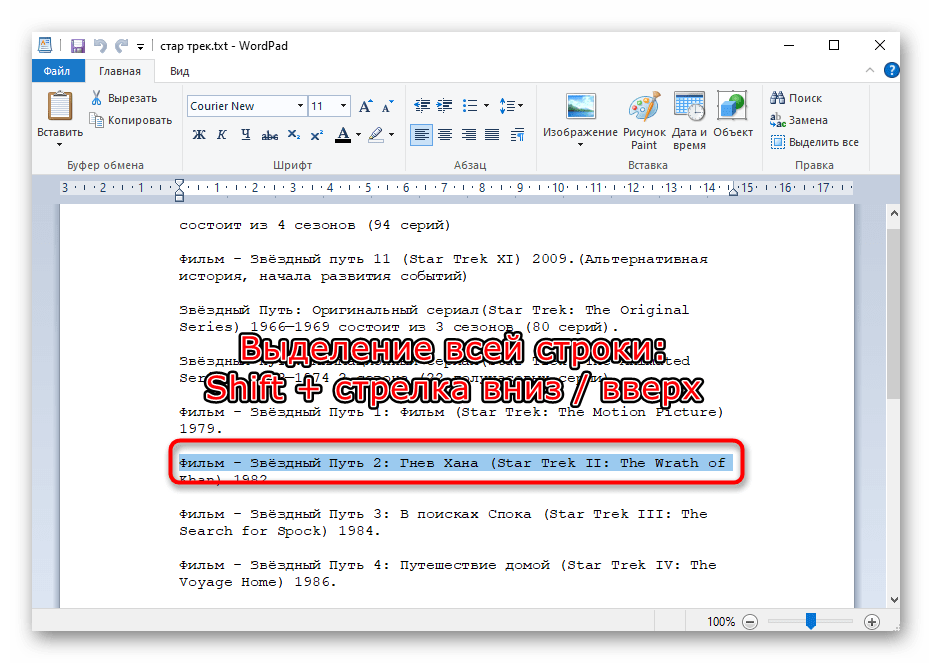
Виділення цілого абзацу
Якщо текст розбитий на абзаци, можете вибрати такий тип виділення. Для цього скористайтеся поєднанням клавіш Shift + Ctrl + стрілка вниз або вгору.
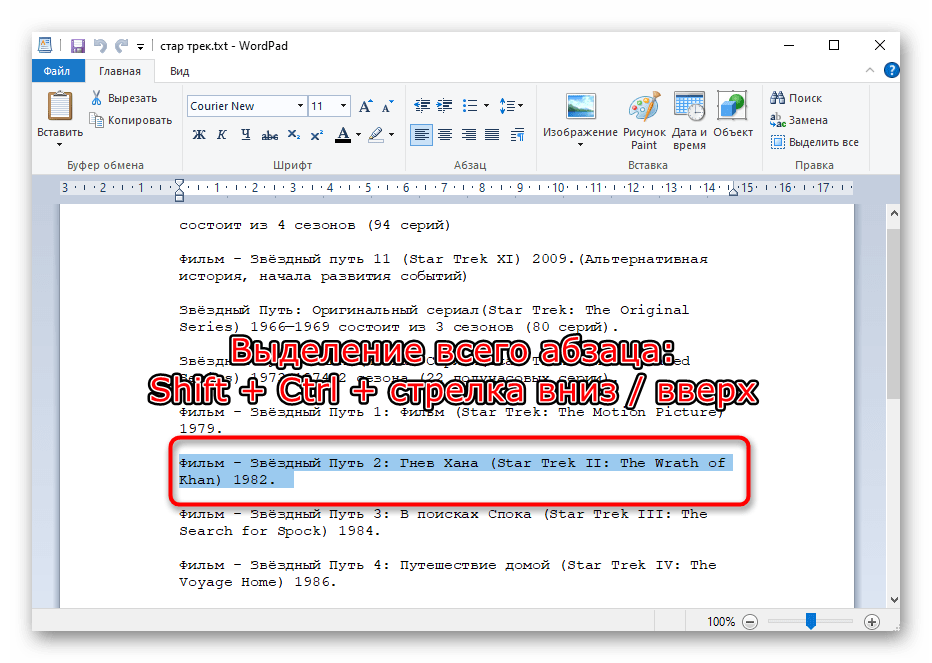
Виділення сторінки
Щоб швидко виділити кілька сторінок, натисніть Shift + Page Down / Page Up. Враховуйте, що в більшості випадків виділяється той ділянка тексту, який видно на вашому екрані — це і вважається за сторінку в даному випадку. Після натискання Pg Dn або Pg Up текст автоматично прокрутиться до не виділеного, як на скриншоті нижче.Відповідно, натискайте стільки разів цю комбінацію, скільки тексту потрібно виділити.
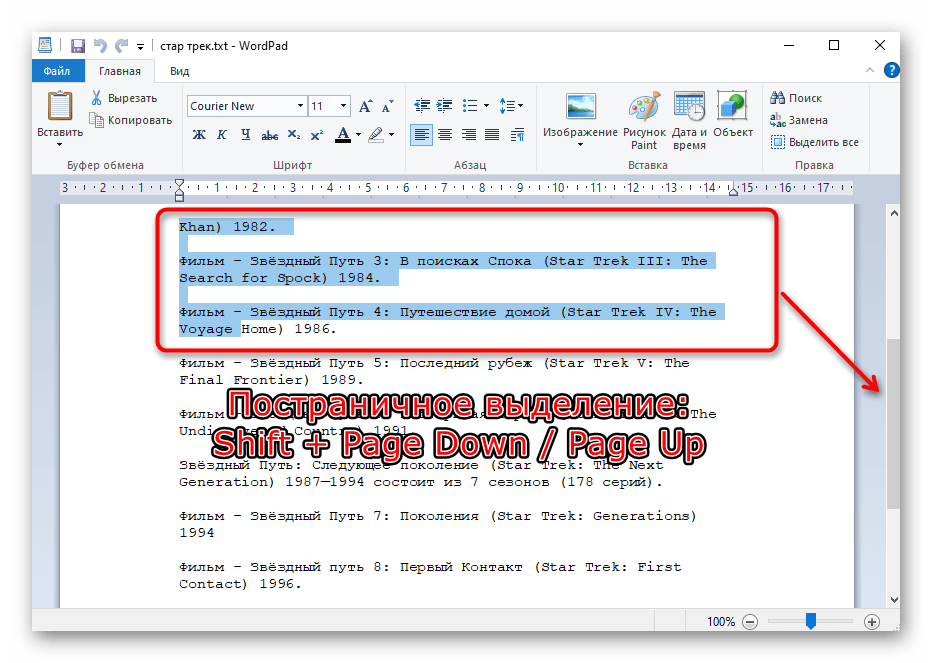
Яким би випадком не було обрано для виділення, гаряча клавіша для копіювання завжди однакова: Ctrl + C. Вставка скопійованого тексту відбувається за допомогою клавіш Ctrl + V.
Спосіб 2: Сенсорна панель
Сенсорна панель є в усіх ноутбуках і виконує всі ті ж функції, що й звичайна миша, а в деяких моментах за зручністю вона перевершує свій USB/Bluetooth аналог. Багато користувачів, які не можуть у даний момент користуватися мишкою, не хочуть переходити на тачпад, аргументуючи це в тому числі й незручністю виділення тексту. Однак зазвичай до управління достатньо звикнути, і в майбутньому цей процес буде значно простішим.
Сучасні тачпади працюють практично однаково, однак у деяких моделей можуть бути особливості, що не збігаються з універсальною інструкцією. У цьому випадку найкраще звернутися до документації, написаної розробниками спеціально під конкретну лінійку продуктів. Посібники можна завантажити з офіційного сайту виробника ноутбука в розділі підтримки або пошукати вдома друковану інструкцію-знайомство з пристроєм.
- Отже, щоб виділити якийсь фрагмент тексту, прокрутіть сторінку до першого слова, якщо будете виділяти зверху вниз, або до останнього, якщо будете виділяти знизу вверх. Для цього можете використовувати як клавіші Pg Up / Pg Dn (прокручування видимої частини сторінки вгору і вниз) і Home / End (мгновенне прокручування в самий верх або низ сторінки), так і стрілки вгору і вниз.
Якщо управління клавішами не підходить, торкніться сенсорної панелі двома пальцями і одночасно піднімайте або опускайте їх. Коли площа тачпада закінчиться, поверніть пальці на вихідну позицію і повторіть те ж саме стільки разів, скільки потрібно.Такий тип прокрутки найкраще замінює прокрутку коліщатком миші, оскільки також дозволяє керувати її швидкістю.
- Натисніть на тачпад перед першим словом (або за останнім) і потім одразу ж натисніть знову, цього разу не відпускаючи пальця, тягніть його вниз/вгору (тобто швидко торкніться тачпада, вказуючи тим самим стартову позицію виділеного тексту, і миттєво торкніться панелі ще раз, цього разу утримуючи палець для безпосереднього виділення). Коли площа сенсорної панелі закінчиться, виділення продовжиться автоматично. Підніміть палець у той момент, коли досягнете потрібного фрагмента тексту.
- Досить часто при розглянутому вище варіанті виділення об'ємного фрагмента текст рухається з великою швидкістю, через що деяким людям складно з першого разу виділити потрібний участок. Для копіювання невеликого уривка або повного контролю процесу замість того, щоб рухати палець вниз/вгору, перемістіть його трохи вправо і, не відпускаючи, натисніть стрілку вниз або вгору на клавіатурі і виділяйте рядок за рядком. Можете скористатися і клавішею Page Down / Page Up, щоб за раз виділити всю видиму частину сторінки, а потім вже довиділити залишки стрілками або акуратним рухом пальця. Увесь цей час ви повинні утримувати палець на тачпаді, імітуючи затискання лівої кнопки миші.
- Якщо потрібно виділити всього кілька слів, тягніть палець не вниз/вгору, а вправо або вліво з меншою швидкістю. Коли виділюване речення перенесено на новий рядок, виділення другого рядка продовжиться автоматично після того, як ви досягнете пальцем межі тачпада.
- Для виділення одного слова просто двічі клікніть по ньому кнопкою тачпада, що імітує натискання лівої кнопки миші, або зробіть те ж саме двома швидкими дотиками основної області панелі. Другий варіант значно зручніший і безшумніший.
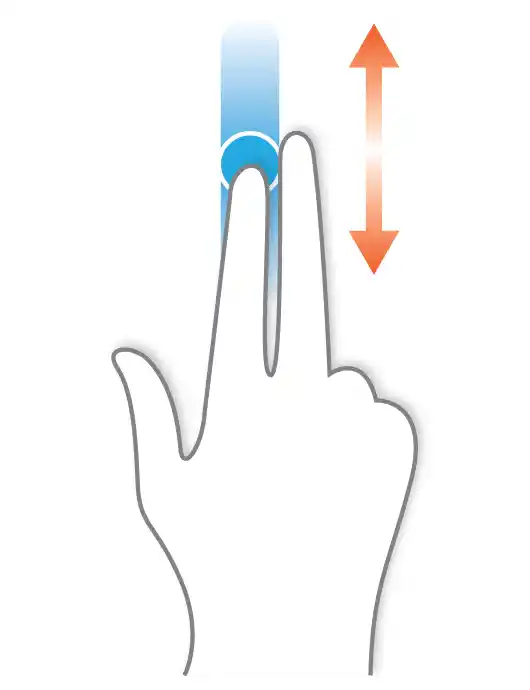
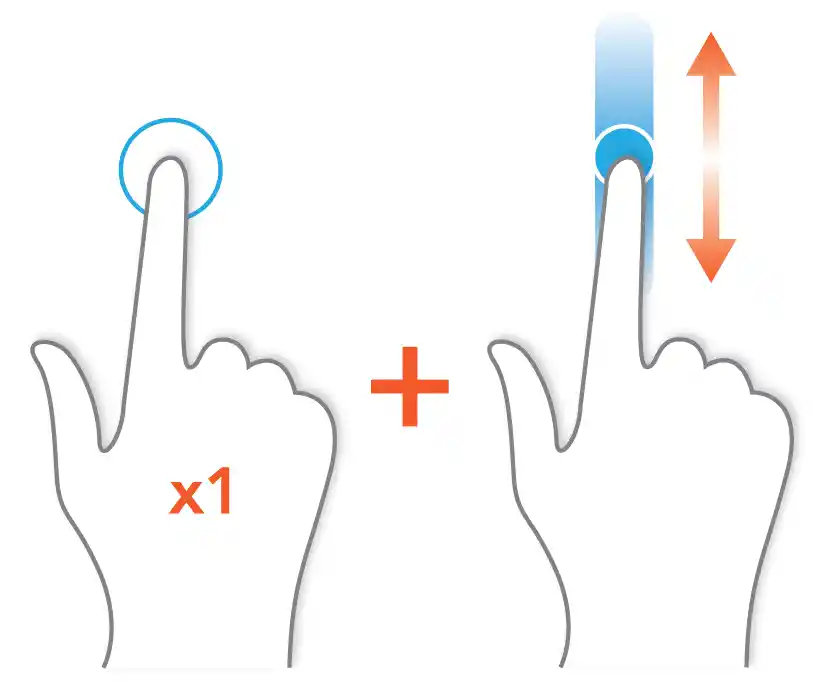
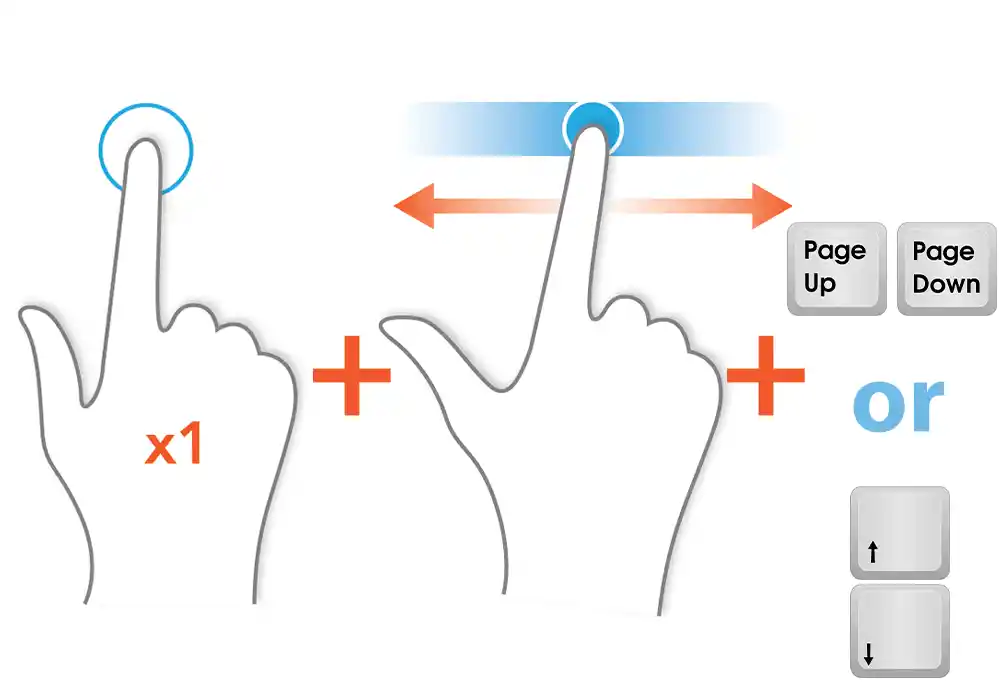
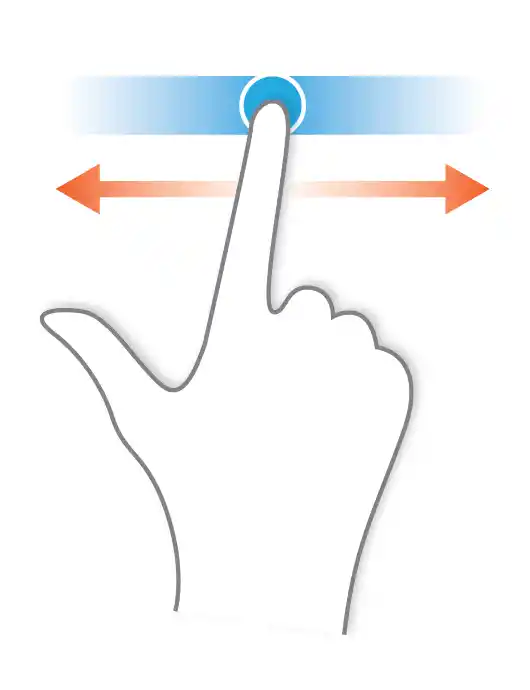
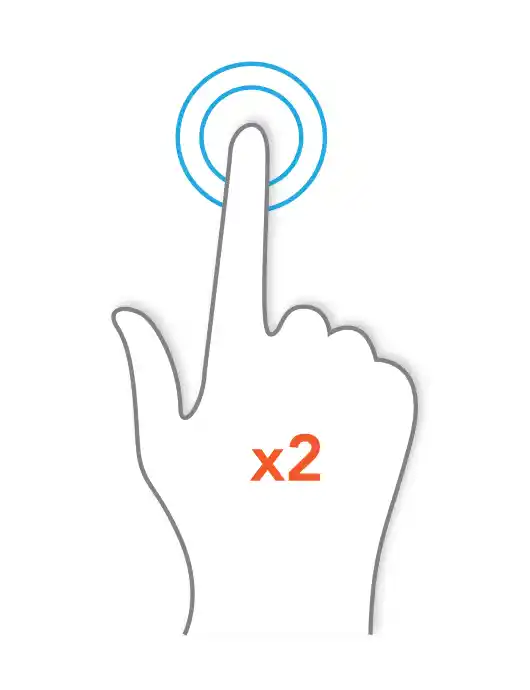
Процес копіювання та вставки виділеного таким чином тексту повністю ідентичний тому, як ви робите це зазвичай.
Власники ноутбуків Lenovo ThinkPad також можуть користуватися джойстиком TrackPoint, призначеним для керування курсором і керованим силою та напрямком натискання. Увімкнення функції "Press-to-select" (в вікні "Властивості миші" Windows) робить натискання TrackPoint рівносильним натисканню лівої кнопки миші.Аналогічна кнопка є у деяких моделях ноутбуків HP, Dell, Toshiba.